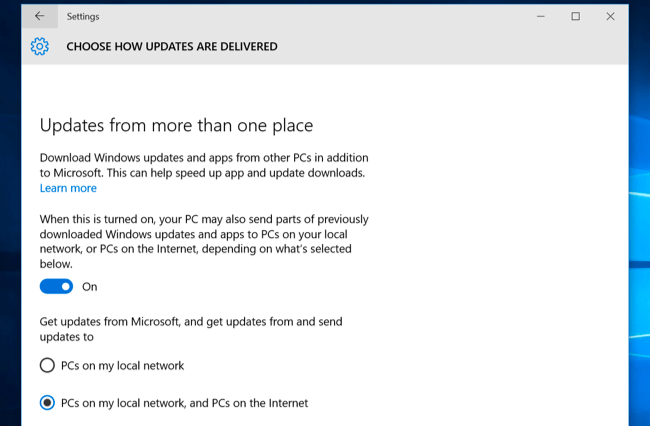- Въпреки че Windows 10 наистина е фантастична операционна система, все още има случайни грешки.
- Такъв би бил случаят на грешка 0x80071a91, който ще разгледаме в статията по-долу.
- Имаме и други подобни ръководства, които да проверите в нашия специален раздел за грешки в Windows Update.
- За други видове грешки разгледайте нашата посветена страница на Windows 10 Fix.

- Изтеглете инструмента за възстановяване на компютъра Restoro който идва с патентованите технологии (патентът е наличен тук).
- Щракнете Започни сканиране за да намерите проблеми с Windows, които биха могли да причинят проблеми с компютъра.
- Щракнете Поправи всичко за отстраняване на проблеми, засягащи сигурността и производителността на вашия компютър
- Restoro е изтеглен от 0 читатели този месец.
Windows 10 е една от популярните операционни системи в света днес. Както всяка друга операционна система обаче, тя също има свои безброй проблеми. В това ръководство ще говорим за грешка 0x80071a91 и как да го поправите.
Грешка в Windows 10 0x80071a91 е грешка, която възниква на повечето компютри с Windows 10 след скорошни надстройки от по-ниски версии на Windows, като Windows 7 и Windows 8.
Грешка 0x80071a91 пречи на потребителите да изтеглят и инсталират актуализации на Windows. Можем да кажем, че Windows 10 е наследил този код за грешка от Windows 8.1.
Както вече съобщихме в предишен пост, грешка 0x80071a91 е един от най-честите кодове за грешки в Windows 8.1.
Невъзможността за инсталиране на най-новите корекции на Windows излага Windows PC на най-новите заплахи и подвизи на сигурността; следователно, превръщането на този проблем в грешка в необходимост за решаване.
Повредени системни драйвери, корумпирана инсталация на Windows OS и Проблеми с актуализациите на Windows са някои от факторите, отговорни за задействането на Windows 10 грешка 0x80071a91.
Следователно сме включили работещи решения, насочени към отстраняване на проблема с грешката веднъж завинаги.
Как да поправя грешка в Windows 10 0x80071a91?
1. Изпълнете пълно сканиране на системата
Злонамерените програми и вирусите могат да се промъкнат на вашия компютър с Windows и да повредят важни системни драйвери; следователно имате проблем с Windows 10 грешка 0x80071a91.
Силно препоръчваме да използвате MalwarebytesAdwCleaner - инструмент за премахване на злонамерен софтуер, за да премахнете всички зловредни програми от вашия компютър с Windows.
Изпълнете следните стъпки за изтегляне, инсталиране и използване на MalwarebytesAdwCleaner на вашия компютър с Windows:
- Изтеглете MalwarebytesAdwCleaner тук.
- Щракнете двукратно върху файла за изтегляне на exe и следвайте указанията, за да завършите инсталацията.
- След инсталацията щракнете с десния бутон върху иконата MalwarebytesAdwCleaner и след това изберете Изпълни като администратор за да отворите програмата.
- В дисплея на MalwarebytesAdwCleaner кликнете върху Сканиране бутон, за да започне операцията по сканиране.
- След завършеното сканиране щракнете върху Чисто бутон.
- Сега щракнете Добре когато бъдете подканени да рестартирате компютъра си, за да завършите почистването.
От друга страна, можете да използвате други софтуерни пакети като Bitdefender (World’s Nr.1), Бикгард, Windows вграден антивирус-Windows Defender и ZemanaAntiMalware.
Можете да използвате всяка от тези програми за премахване на вируси и злонамерен софтуер от вашия компютър.
2. Инсталирайте актуалната корекция на Microsoft
Някои потребители на Windows успяха да поправят грешка в Windows 10 0x80071a91 с помощта на Microsoft Hotfix.
Ето как да направите това:
- Отидете на Връзка за поддръжка на Microsoft.
- Сега кликнете върху опцията за изтегляне на актуална корекция.
- След изтегляне инсталирайте актуалната корекция, като следвате указанията
- Рестартирайте компютъра си след това.
Ако все още имате проблем, опитайте следващото решение.
3. Стартирайте инструмента за отстраняване на неизправности на Windows Update
Поставя се по-нова версия на Windows 10 или Windows 10 Creators Update Инструмент за отстраняване на неизправности на Windows Update. Тъй като грешка 0x80071a91 на Windows 10 е свързана с актуализация на Windows; следователно трябва да използвате инструмента за отстраняване на неизправности на Windows Update.
Въпреки че може да не сте сигурни как да използвате този инструмент за отстраняване на неизправности в Windows 10, просто следвайте инструкциите по-долу:
- Отидете в Настройки
- Преминете към Актуализация и сигурност> Отстраняване на неизправности

- Намерете Windows Update и щракнете върху Стартиране на инструмента за отстраняване на неизправности.
- Следвайте инструкциите на екрана и след това рестартирайте компютъра

- Следвайте инструкциите на екрана и след това рестартирайте компютъра
4. Нулирайте компонентите за актуализации на Windows
Стартирайте сканиране на системата, за да откриете потенциални грешки

Изтеглете Restoro
Инструмент за ремонт на компютър

Щракнете Започни сканиране за намиране на проблеми с Windows.

Щракнете Поправи всичко за отстраняване на проблеми с патентованите технологии.
Стартирайте сканиране на компютър с Restoro Repair Tool, за да намерите грешки, причиняващи проблеми със сигурността и забавяния. След като сканирането приключи, процесът на поправяне ще замени повредените файлове с нови файлове и компоненти на Windows.
Опровержение: Това решение съдържа стъпки, които са част от модифицирането на системния регистър. Моля, обърнете внимание, че може да възникнат сериозни проблеми, ако направите това неправилно. Следователно, следвайте тези стъпки правилно и внимателно.
Ето как ръчно да нулирате компонентите за актуализации на Windows:
- Щракнете с десния бутон върху Старт
- Изберете команден ред (администратор)

- Щракнете върху Да, когато бъдете помолени за разрешения
- Спрете BITS, Cryptographic, MSI Installer и Windows Update Services, като въведете следните команди в командния ред:
- net stop wuauserv
- net stop cryptSvc
- нетни стоп битове
- net stop msiserver.
- (Натиснете Enter след всяка въведена от вас команда)
- Преименувайте папката SoftwareDistribution и Catroot2, като въведете командите по-долу в командния ред, след което натиснете Enter след всяка въведена от вас команда:
- Ren C: WindowssoftwareDistribution SoftwareDistribution.old
- Ren C: WindowsSystem32catroot2 Catroot2.old
- Рестартирайте BITS, Cryptographic, MSI Installer и Windows Update Services, като въведете следните команди в командния ред:
- net start wuauserv
- net start cryptSvc
- нетни начални бита
- net start msiserver
- Въведете Exit в командния ред, за да го затворите
След това рестартирайте актуализациите на Windows и инсталирайте най-новите актуализации.
От друга страна, някои потребители на Windows разказаха, че са получили Подкани за отказан достъп когато изпробвате горните фази. Ето какво да направите, ако достъпът ви е отказан:
- Влезте първо като администратор или използвайте потребителски акаунт на администратор
- Спрете услугата за актуализиране на Windows и опитайте да преименувате папката SoftwareDistribution
- Щракнете с десния бутон върху Старт
- Изберете Run
- Въведете services.msc и натиснете OK или въведете
- Превъртете надолу и намерете услугата Windows Update
- Щракнете с десния бутон и изберете Properties
- Спрете услугата
Следвайте стъпките по-горе, за да нулирате компонентите на Windows Update
След като завършите процеса, отидете отново в прозореца Services, сега стартирайте услугата Windows Update и след това рестартирайте компютъра.
Забележка:Силно препоръчваме да проверите менюто „Дай ми актуализации“ за други продукти на Microsoft, когато използвате опцията за актуализиране на Windows. Windows Updates изтегля и инсталира актуализации, необходими за ефективното стартиране на Windows.
5. Извършете чисто зареждане
Чистото зареждане стартира вашия компютър с Windows, без софтуерни конфликти или неупълномощена програма, работеща във фонов режим. Понякога софтуерните конфликти причиняват грешка в Windows 10 0x80071a91; следователно трябва да почистите зареждането.
Ето как да направите това:
- Отидете в полето за търсене и след това въведете msconfig

- Изберете Конфигурация на системата, за да отворите диалоговия прозорец, както е показано по-долу:
- Намерете раздела Услуги и след това изберете Скриване на всички полета за услуги на Microsoft
- Щракнете върху Деактивиране на всички

- Отидете в раздела Стартиране
- Щракнете върху Отваряне на диспечера на задачите

- Щракнете с десния бутон върху всеки стартиращ елемент и след това щракнете върху Деактивиране.

- Затворете диспечера на задачите> щракнете върху OK> рестартирайте компютъра.

6. Стартирайте Възстановяване на системата в безопасен режим
Ето как да стартирате възстановяването на системата:
- Изключете компютъра си и го включете отново.
- Придвижете се до опцията „Изпълни в безопасен режим“ и натиснете Enter.
- Отидете на Старт> Въведете възстановяване на системата и след това натиснете Enter.
- Следвайте указанията, за да се върнете обратно към определена точка за възстановяване.
- Изчакайте процесът да завърши и след това рестартирайте.
Забележка: Определете датата на точката за възстановяване преди дисплея за грешка 0x80071a91. Възстановяването на системата не засяга нито един от вашите документи, лични данни и документи.
7. Върнете се до Windows 8.1 / 7 
Последното надграждане от Windows 7/8 / 8.1 до Windows 10 също може да доведе до грешка в Windows 10 0x80071a91. Следователно може да искате да понижите версията на вашата Windows Windows до предишната.
Забележка: Въпреки това, може да се наложи да влезете в безопасен режим, за да понижите.
Ето как да върнете вашата операционна система Windows:
- Натиснете клавиша Windows и I без кавички, за да отворите Настройки.
- Отидете в менюто Актуализиране и защита.
- Изберете раздела Възстановяване.
- Щракнете върху бутона „Започнете под опцията Върнете се в Windows 7/8 / 8.1.
- Следвайте указанията, за да завършите процесите на понижаване.
Забележка: Неповреденият файл Windows.old (съхраняван в C: Windows.old) е важната предпоставка за понижаване.
В заключение, всяко от гореспоменатите решения трябва да може да поправи проблема с грешка 0x80071a91 на Windows 10. Ако все пак имате този проблем, ще ви препоръчаме да помислите за повторно инсталиране на Windows 10 OS.
Срещали ли сте грешка в Windows 10 0x80071a91? Опитахте ли някоя от нашите корекции по-горе? Оценяваме, ако споделите своя опит с нас. Уведомете ни в раздела за коментари по-долу.
 Все още имате проблеми?Поправете ги с този инструмент:
Все още имате проблеми?Поправете ги с този инструмент:
- Изтеглете този инструмент за ремонт на компютър оценени отлично на TrustPilot.com (изтеглянето започва на тази страница).
- Щракнете Започни сканиране за да намерите проблеми с Windows, които биха могли да причинят проблеми с компютъра.
- Щракнете Поправи всичко за отстраняване на проблеми с патентованите технологии (Ексклузивна отстъпка за нашите читатели).
Restoro е изтеглен от 0 читатели този месец.
често задавани въпроси
Грешките в Windows 10 могат да бъдат причинени от почти всичко, от софтуерни проблеми до хардуерна несъвместимост и атаки на злонамерен софтуер.
Има много грешки в Windows 10 и те обикновено се класифицират по това, което ги задейства, например, Грешки в актуализацията на Windows 10.
Следвайки конкретни, като избягване на подозрителни уебсайтове или често инсталиране и деинсталиране на програми, трябва да избягвате грешки в Windows 10.